Terjemahan disediakan oleh mesin penerjemah. Jika konten terjemahan yang diberikan bertentangan dengan versi bahasa Inggris aslinya, utamakan versi bahasa Inggris.
Men-deploy aplikasi PHP ketersediaan tinggi dengan basis data Amazon RDS eksternal ke Elastic Beanstalk
Tutorial ini memandu Anda melalui proses peluncuran instans RDS DB eksternal ke AWS Elastic Beanstalk, dan mengkonfigurasi lingkungan ketersediaan tinggi menjalankan aplikasi PHP untuk terhubung ke sana. Menjalankan instans DB eksternal Elastic Beanstalk akan memisahkan basis data dari siklus hidup lingkungan Anda. Hal ini memungkinkan Anda terhubung ke basis data yang sama dari beberapa lingkungan, menukarkan satu basis data dengan yang lain, atau melakukan deployment biru/hijau tanpa memengaruhi basis data Anda.
Tutorial menggunakan aplikasi PHP sampel
Bagian-bagian
Prasyarat
Sebelum memulai, unduh contoh bundel sumber aplikasi dari GitHub: eb-demo-php-simple-app-1.3.zip
Prosedur dalam tutorial ini untuk tugas Amazon Relational Database Service (Amazon RDS) yang menganggap Anda sedang meluncurkan sumber daya di Amazon Virtual Private Cloud (Amazon VPC) default. Semua akun baru menyertakan VPC default di setiap wilayah. Jika Anda tidak memiliki VPC default, prosedurnya akan bervariasi. Lihat petunjuk Menggunakan Elastic Beanstalk dengan Amazon RDS untuk platform EC2 -Classic dan VPC kustom.
Meluncurkan instans DB pada Amazon RDS
Untuk menggunakan basis data eksternal dengan aplikasi yang berjalan di Elastic Beanstalk, hal pertama yang dilakukan adalah meluncurkan instans DB dengan Amazon RDS. Ketika Anda meluncurkan instans dengan Amazon RDS, instans sepenuhnya tidak akan bergantung kepada Elastic Beanstalk dan lingkungan Elastic Beanstalk Anda, dan tidak akan diakhiri atau dipantau oleh Elastic Beanstalk.
Gunakan konsol Amazon RDS untuk meluncurkan instans DB MySQL Multi-AZ. Memilih deployment Multi-AZ dapat memastikan apakah basis data Anda akan gagal dan terus tersedia jika instans DB sumber keluar dari layanan.
Untuk meluncurkan instans DB RDS pada VPC default
-
Buka konsol RDS
. -
Di panel navigasi, pilih Basis Data.
-
Pilih Buat basis data.
-
Pilih Pembuatan Standar.
penting
Jangan pilih Pembuatan Mudah. Jika Anda memilihnya, Anda tidak dapat mengonfigurasi pengaturan yang diperlukan untuk meluncurkan RDS DB ini.
-
Dalam Konfigurasi tambahan, untuk Nama basis data awal, ketik
ebdb. -
Tinjau pengaturan default dan sesuaikan pengaturan ini sesuai dengan kebutuhan spesifik Anda. Perhatikan opsi berikut:
-
Kelas instans DB – Memilih ukuran instans yang memiliki jumlah memori dan daya CPU yang sesuai dengan beban kerja Anda.
-
Penerapan multi-AZ — Untuk ketersediaan tinggi, atur ini ke Buat Replica/Reader simpul Aurora di AZ yang berbeda.
-
Nama pengguna utama dan Kata sandi utama – Nama pengguna dan kata sandi basis data. Catat pengaturan ini karena Anda akan menggunakannya nanti.
-
-
Verifikasi pengaturan default untuk opsi lainnya, dan kemudian pilih Buat basis data.
Berikutnya, modifikasi grup keamanan yang dilampirkan ke instans DB Anda untuk memperbolehkan lintas masuk pada port yang sesuai. Modifikasi grup keamanan adalah grup keamanan yang sama yang akan Anda lampirkan ke lingkungan Elastic Beanstalk Anda kelak, sehingga aturan yang ditambahkan akan memberikan izin masuk ke sumber daya lain dalam grup keamanan yang sama.
Untuk mengubah aturan masuk pada grup keamanan yang dilampirkan ke instans RDS Anda
-
Buka konsol Amazon RDS
. -
Pilih Basis data.
-
Pilih nama instans DB Anda untuk menampilkan detailnya.
-
Di bagian Konektivitas, catat Subnet, grup Keamanan, dan Titik Akhir yang ditampilkan di halaman ini. Ini agar Anda dapat menggunakan informasi ini nanti.
-
Di bawah Keamanan, Anda dapat melihat grup keamanan yang terkait dengan instans DB. Buka tautan untuk melihat grup keamanan di EC2 konsol Amazon.
-
Pada detail grup keamanan, pilih Masuk.
-
Pilih Edit.
-
Pilih Tambahkan Aturan.
-
Untuk Jenis, pilih mesin DB yang digunakan aplikasi Anda.
-
Untuk Sumber, ketik
sg-untuk melihat daftar grup keamanan yang tersedia. Pilih grup keamanan yang terkait dengan grup Auto Scaling yang digunakan dengan lingkungan Elastic Beanstalk Anda. Ini agar EC2 instans Amazon di lingkungan dapat memiliki akses ke database.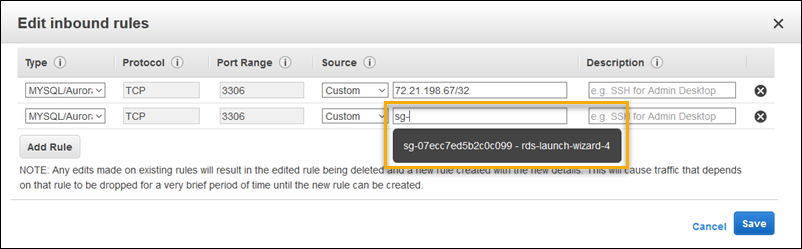
-
Pilih Simpan.
Membuat instans DB memakan waktu sekitar 10 menit. Sementara itu, buat lingkungan Elastic Beanstalk Anda.
Buat lingkungan Elastic Beanstalk
Gunakan konsol Elastic Beanstalk untuk membuat lingkungan Elastic Beanstalk. Pilih platform PHP lalu terima pengaturan default dan kode sampel. Setelah Anda meluncurkan lingkungan, Anda dapat mengonfigurasi lingkungan untuk terhubung ke database, lalu menyebarkan aplikasi sampel yang Anda unduh. GitHub
Untuk meluncurkan lingkungan (konsol)
-
Untuk Platform, pilih platform dan cabang platform yang sesuai dengan bahasa yang digunakan oleh aplikasi Anda.
-
Untuk Kode aplikasi, pilih Aplikasi sampel.
-
Pilih Tinjau dan Luncurkan.
-
Tinjau opsi yang tersedia. Pilih opsi tersedia yang ingin Anda gunakan, dan saat Anda siap, pilih Buat aplikasi.
Pembuatan lingkungan membutuhkan waktu sekitar 5 menit dan membuat sumber daya berikut:
-
EC2 instance — Mesin virtual Amazon Elastic Compute Cloud (Amazon EC2) yang dikonfigurasi untuk menjalankan aplikasi web pada platform yang Anda pilih.
Setiap platform menjalankan satu set perangkat lunak, file konfigurasi dan penulisan tertentu untuk mendukung versi bahasa, kerangka kerja, kontainer web tertentu, atau kombinasi dari semua ini. Sebagian besar platform menggunakan Apache atau NGINX sebagai proksi terbalik yang ada di depan aplikasi web Anda, meneruskan permintaan ke aplikasi web, menyajikan aset statis, dan menghasilkan log akses dan kesalahan.
-
Grup keamanan instans — Grup EC2 keamanan Amazon yang dikonfigurasi untuk memungkinkan lalu lintas masuk pada port 80. Sumber daya ini memungkinkan lalu lintas HTTP dari penyeimbang beban mencapai EC2 instance yang menjalankan aplikasi web Anda. Secara default, lalu lintas tidak diizinkan di port lain.
-
Penyeimbang beban – Penyeimbang beban Elastic Load Balancing yang dikonfigurasi untuk mendistribusikan permintaan ke instans yang menjalankan aplikasi Anda. Penyeimbang beban juga menghilangkan kebutuhan untuk mengekspos instans Anda langsung ke internet.
-
Grup keamanan penyeimbang beban - Grup EC2 keamanan Amazon yang dikonfigurasi untuk memungkinkan lalu lintas masuk di port 80. Sumber daya ini memungkinkan lalu lintas HTTP dari internet mencapai penyeimbang beban. Secara default, lalu lintas tidak diizinkan di port lain.
-
Grup Auto Scaling – Grup Auto Scaling yang dikonfigurasi untuk menggantikan instans jika diakhiri atau menjadi tidak tersedia.
-
Bucket Amazon S3 – Lokasi penyimpanan untuk kode sumber, log, dan artifact lainnya yang dibuat saat Anda menggunakan Elastic Beanstalk.
-
CloudWatch Alarm Amazon — Dua CloudWatch alarm yang memantau beban pada instans di lingkungan Anda dan yang dipicu jika beban terlalu tinggi atau terlalu rendah. Saat alarm terpicu, grup Auto Scaling Anda akan menaikkan atau menurunkan skala sebagai respons.
-
AWS CloudFormation stack - Elastic AWS CloudFormation Beanstalk digunakan untuk meluncurkan sumber daya di lingkungan Anda dan menyebarkan perubahan konfigurasi. Sumber daya ditentukan di sebuah templat yang dapat Anda lihat di Konsol AWS CloudFormation
. -
Nama domain — Nama domain yang merutekan ke aplikasi web Anda dalam formulir
subdomain.region.elasticbeanstalk.com.Keamanan domain
Jika Anda perlu mengatur cookie sensitif di nama domain default untuk aplikasi Elastic Beanstalk Anda, kami sarankan Anda menggunakan cookie
__Host-dengan awalan untuk meningkatkan keamanan. Praktik ini melindungi domain Anda dari upaya pemalsuan permintaan lintas situs (CSRF). Untuk informasi selengkapnya, lihat halaman Set-Cookiedi Jaringan Pengembang Mozilla.
Semua sumber daya ini dikelola oleh Elastic Beanstalk. Ketika Anda mengakhiri lingkungan, Elastic Beanstalk mengakhiri semua sumber daya yang dimuatnya. Instans DB RDS yang diluncurkan berada di luar lingkungan Anda, sehingga Anda bertanggung jawab untuk mengelola siklus hidupnya.
catatan
Bucket Amazon S3 yang dibuat Elastic Beanstalk dibagi antar lingkungan dan tidak dihapus selama pengakhiran lingkungan. Untuk informasi selengkapnya, lihat Menggunakan Elastic Beanstalk dengan Amazon S3.
Mengonfigurasi grup keamanan, properti lingkungan, dan penskalaan
Menambahkan grup keamanan instans DB Anda ke lingkungan Anda yang sedang berjalan. Prosedur ini menyebabkan Elastic Beanstalk menyediakan kembali instans di lingkungan Anda dengan grup keamanan tambahan terlampir.
Untuk menambahkan grup keamanan ke lingkungan Anda
-
Lakukan salah satu dari berikut ini:
-
Untuk menambahkan grup keamanan menggunakan konsol Elastic Beanstalk
Buka konsol Elastic Beanstalk, dan di daftar Wilayah, pilih konsol Elastic
Beanstalk. Wilayah AWS -
Di panel navigasi, pilih Lingkungan, dan kemudian pilih nama lingkungan Anda dari daftar.
Pada panel navigasi, pilih Konfigurasi.
-
Pada kategori konfigurasi Instans, pilih Edit.
-
Di bawah grup EC2 keamanan, pilih grup keamanan untuk dilampirkan ke instance, selain grup keamanan instans yang dibuat Elastic Beanstalk.
-
Untuk menyimpan perubahan pilih Terapkan di bagian bawah halaman.
-
Baca peringatan, kemudian pilih Konfirmasi.
-
Untuk menambahkan grup keamanan menggunakan file konfigurasi, gunakan file
securitygroup-addexisting.configcontoh.
-
Selanjutnya, gunakan properti lingkungan untuk meneruskan informasi koneksi ke lingkungan Anda. Aplikasi sampel menggunakan set properti default yang cocok dengan properti yang dikonfigurasi Elastic Beanstalk saat Anda menyediakan basis data di lingkungan Anda.
Untuk mengonfigurasi properti lingkungan bagi instans DB Amazon RDS
Buka konsol Elastic Beanstalk, dan di daftar Wilayah, pilih konsol Elastic
Beanstalk. Wilayah AWS -
Di panel navigasi, pilih Lingkungan, dan kemudian pilih nama lingkungan Anda dari daftar.
Pada panel navigasi, pilih Konfigurasi.
-
Dalam kategori konfigurasi Pembaruan, pemantauan, dan pencatatan, pilih Edit.
-
Pada bagian Properti lingkungan, tentukan variabel yang dibaca aplikasi Anda untuk membangun string koneksi. Untuk kompatibilitas dengan lingkungan yang memiliki instans DB RDS terintegrasi, gunakan nama dan nilai-nilai berikut. Anda dapat menemukan semua nilai, kecuali untuk kata sandi Anda, di Konsol RDS
. Nama properti Deskripsi Nilai properti RDS_HOSTNAMENama host instans DB.
Di tab Konektivitas & keamanan di konsol Amazon RDS: Titik akhir.
RDS_PORTPort tempat instans DB menerima koneksi. Nilai default bervariasi di antara mesin DB.
Di tab Konektivitas & keamanan di konsol Amazon RDS: Port.
RDS_DB_NAMENama basis data,
ebdb.Di tab Konfigurasi di konsol Amazon RDS: Nama DB.
RDS_USERNAMENama pengguna yang Anda konfigurasi untuk basis data Anda.
Di tab Konfigurasi di konsol Amazon RDS: Nama pengguna utama.
RDS_PASSWORDKata sandi yang Anda konfigurasi untuk basis data Anda.
Tidak tersedia untuk referensi di konsol Amazon RDS.
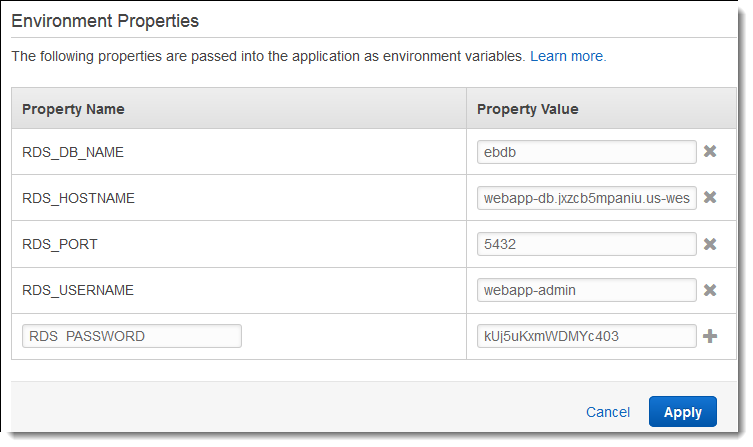
-
Untuk menyimpan perubahan pilih Terapkan di bagian bawah halaman.
Terakhir, konfigurasikan grup Auto Scaling lingkungan Anda dengan jumlah instans minimum yang lebih tinggi. Jalankan setidaknya dua instans setiap saat untuk mencegah terjadinya kegagalan di satu titik server web di lingkungan Anda, dan mengizinkan Anda untuk men-deploy perubahan tanpa membuat situs Anda keluar dari layanan.
Mengonfigurasi grup Auto Scaling lingkungan Anda untuk ketersediaan yang tinggi
Buka konsol Elastic Beanstalk, dan di daftar Wilayah, pilih konsol Elastic
Beanstalk. Wilayah AWS -
Di panel navigasi, pilih Lingkungan, dan kemudian pilih nama lingkungan Anda dari daftar.
Pada panel navigasi, pilih Konfigurasi.
-
Pada kategori konfigurasi Kapasitas, pilih Edit.
-
Pada bagian Grup Auto Scaling, set Instans minimum ke
2. -
Untuk menyimpan perubahan pilih Terapkan di bagian bawah halaman.
Men-deploy aplikasi sampel
Sekarang lingkungan Anda siap menjalankan aplikasi sampel dan terhubung ke Amazon RDS. Men-deploy aplikasi sampel ke lingkungan Anda.
catatan
Unduh bundel sumber dari GitHub, jika Anda belum melakukannya: eb-demo-php-simple-app-1.3.zip
Untuk men-deploy paket sumber
Buka konsol Elastic Beanstalk, dan di daftar Wilayah, pilih konsol Elastic
Beanstalk. Wilayah AWS -
Di panel navigasi, pilih Lingkungan, dan kemudian pilih nama lingkungan Anda dari daftar.
-
Di halaman gambaran umum lingkungan, pilih Unggah dan deploy.
-
Gunakan kotak dialog di layar untuk mengunggah paket sumber.
-
Pilih Deploy.
-
Ketika deployment selesai, Anda dapat memilih URL situs untuk membuka situs web Anda di tab baru.
Situs ini mengumpulkan komentar pengguna dan menggunakan basis data MySQL untuk menyimpan data. Untuk menambahkan komentar, pilih Bagikan Pemikiran Anda, masukkan komentar, dan kemudian pilih Kirim Pemikiran Anda. Aplikasi web menuliskan komentar ke basis data sehingga setiap instans di lingkungan dapat membacanya, dan tidak akan hilang jika instans keluar dari layanan.
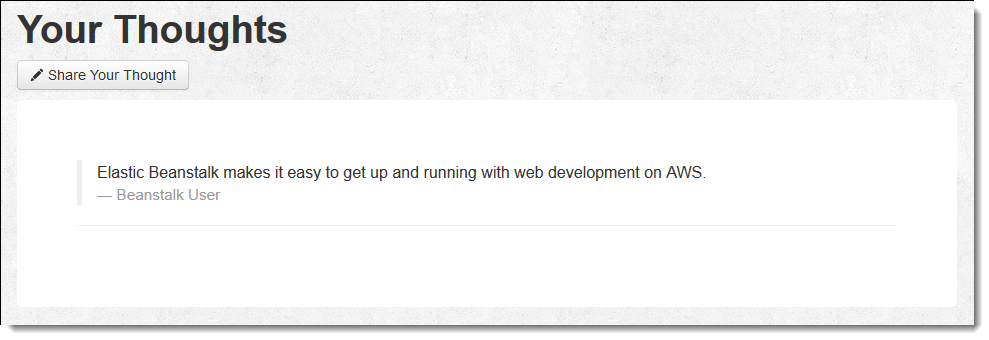
Pembersihan
Setelah Anda selesai bekerja dengan kode demo, Anda dapat mengakhiri lingkungan Anda. Elastic Beanstalk menghapus semua sumber daya AWS terkait, seperti instans EC2 Amazon, instans database, penyeimbang beban, grup keamanan,dan alarm.
Menghapus sumber daya tidak menghapus aplikasi Elastic Beanstalk, sehingga Anda dapat membuat lingkungan baru untuk aplikasi Anda kapan saja.
Untuk mengakhiri lingkungan Elastic Beanstalk Anda dari konsol
Buka konsol Elastic Beanstalk, dan di daftar Wilayah, pilih konsol Elastic
Beanstalk. Wilayah AWS -
Di panel navigasi, pilih Lingkungan, dan kemudian pilih nama lingkungan Anda dari daftar.
-
Pilih Tindakan, lalu pilih Terminate environment.
-
Gunakan kotak dialog di layar untuk mengonfirmasi pengakhiran lingkungan.
Selain itu, Anda dapat mengakhiri sumber daya basis data yang Anda buat di luar lingkungan Elastic Beanstalk Anda. Ketika Anda mengakhiri instans DB Amazon RDS, Anda dapat mengambil snapshot dan memulihkan data ke instans lain kelak.
Untuk mengakhiri instans DB RDS Anda
-
Buka konsol Amazon RDS
. -
Pilih Basis data.
-
Pilih instans DB Anda.
-
Pilih Tindakan, dan lalu pilih Hapus.
-
Pilih apakah akan membuat snapshot, dan kemudian memilih Hapus.
Langkah selanjutnya
Ketika aplikasi terus dikembangkan, Anda mungkin akan menginginkan sebuah cara untuk mengelola lingkungan dan men-deploy aplikasi Anda tanpa membuat file .zip secara manual dan mengunggahnya ke konsol Elastic Beanstalk. Elastic Beanstalk Command Line Interface (EB CLI easy-to-use) menyediakan perintah untuk membuat, mengkonfigurasi, dan menyebarkan aplikasi ke lingkungan Elastic Beanstalk dari baris perintah.
Aplikasi sampel menggunakan file konfigurasi untuk mengonfigurasi pengaturan PHP dan membuat tabel dalam basis data jika tidak ada. Anda juga dapat menggunakan file konfigurasi untuk mengonfigurasi pengaturan grup keamanan instans Anda selama pembuatan lingkungan untuk menghindari pembaruan konfigurasi yang cukup memakan waktu. Lihat Penyesuaian lingkungan lanjutan dengan file konfigurasi (.ebextensions) untuk informasi selengkapnya.
Untuk pengembangan dan pengujian, Anda mungkin ingin menggunakan fungsionalitas Elastic Beanstalk dalam menambahkan instans DB terkelola langsung ke lingkungan Anda. Terkait petunjuk tentang pengaturan basis data di dalam lingkungan Anda, lihat Menambahkan basis data ke lingkungan Elastic Beanstalk Anda.
Jika Anda membutuhkan basis data berperforma tinggi, pertimbangkan untuk menggunakan Amazon Aurora
Terakhir, jika Anda berencana menggunakan aplikasi dalam lingkungan produksi, Anda akan ingin mengonfigurasikan nama domain khusus untuk lingkungan Anda dan mengaktifkan HTTPS untuk koneksi yang aman.